Maison >Opération et maintenance >Sécurité >Explication détaillée des partitions MBR et GPT, l'avez-vous apprise ?
Explication détaillée des partitions MBR et GPT, l'avez-vous apprise ?
- PHPzavant
- 2023-06-09 11:02:2811357parcourir

1. Partition MBR
MBR est l'abréviation de Master Boot Record. Il s'agit d'un ancien format de table de partition utilisé pour identifier et gérer les partitions sur le disque dur. La table de partition MBR peut identifier jusqu'à 4 partitions principales ou 3 partitions principales et 1 partition étendue.
La limite de 2 To signifie qu'un disque dur utilisant le format de table de partition MBR ne peut être partitionné que jusqu'à un maximum de 2 To, car le MBR utilise le mode d'adressage LBA (Logical Block Addressing) 32 bits et l'adresse maximale ne peut représenter que 2 ^ 32 secteurs. Chaque taille de secteur est de 512 octets, la taille maximale du disque dur prise en charge est donc de 2 To.
Afin de prendre en charge une plus grande capacité de disque dur, les fabricants de disques durs et les développeurs de systèmes d'exploitation ont introduit le format de table de partition GPT (GUID Partition Table). GPT utilise l'adressage LBA 64 bits et peut prendre en charge des disques durs d'une capacité maximale de 9,4 ZB (1 ZB = 1 024^7 octets). Par conséquent, si vous devez partitionner un disque dur de plus de 2 To, il est recommandé d'utiliser le format de table de partition GPT.
2. Partition GPT
La table de partition GPT (GUID Partition Table) est un nouveau format de table de partition utilisé pour identifier et gérer les partitions sur le disque dur. Différent de l'ancienne table de partition MBR, GPT utilise le GUID (Globally Unique Identifier) pour identifier les partitions et prend en charge une plus grande capacité de disque dur et plus de partitions.
La table de partition GPT se compose généralement des parties suivantes :
- MBR de protection : table de partition MBR de protection, utilisée pour être compatible avec les anciens systèmes BIOS et empêcher les anciens systèmes de penser à tort que le disque dur n'a pas de partitions.
- En-tête GPT primaire : informations d'en-tête de la table de partition GPT, y compris la taille de la table de partition, l'emplacement de la table de partition, la taille des entrées de partition, le nombre d'entrées de partition, etc.
- Entrées de partition : entrées de partition. Chaque entrée de partition contient des informations telles que le GUID de la partition, le LBA de début et de fin et le type de partition.
- Sauvegarde de l'en-tête GPT : sauvegarde des informations d'en-tête de la table de partition GPT.
- Espace inutilisé : espace inutilisé.
Chaque entrée de partition dans la table de partition GPT a un GUID unique. Ce GUID peut être utilisé pour identifier la partition, contrairement au MBR qui utilise un type de partition fixe pour identifier la partition. GPT prend en charge jusqu'à 128 partitions et certains types de partitions sont réservés, tels que la partition système EFI, la partition de données de base Microsoft, etc.
3. Comment créer une partition supérieure à 2 To
MBR et GPT sont tous deux des formats de partition. La partition maximale de MBR est inférieure ou égale à 2 To, tandis que la partition GPT n'a pas de limite de 2 To, et la partition maximale théorique. est 18EB!
Maintenant, nous savons que si nous voulons créer une partition de plus de 2 To, nous ne pouvons pas utiliser la table de partition au format MBR. Si nous voulons utiliser la table de partition au format GPT, notre outil de partitionnement fdisk le plus couramment utilisé ne peut pas nous aider. utilisez Parted sous Linux.
Ce qui suit montre le processus de création d'une partition de 4 To.
1. Avant d'utiliser la partition séparée, nous utilisons d'abord fdisk -l pour vérifier les informations du disque dur !
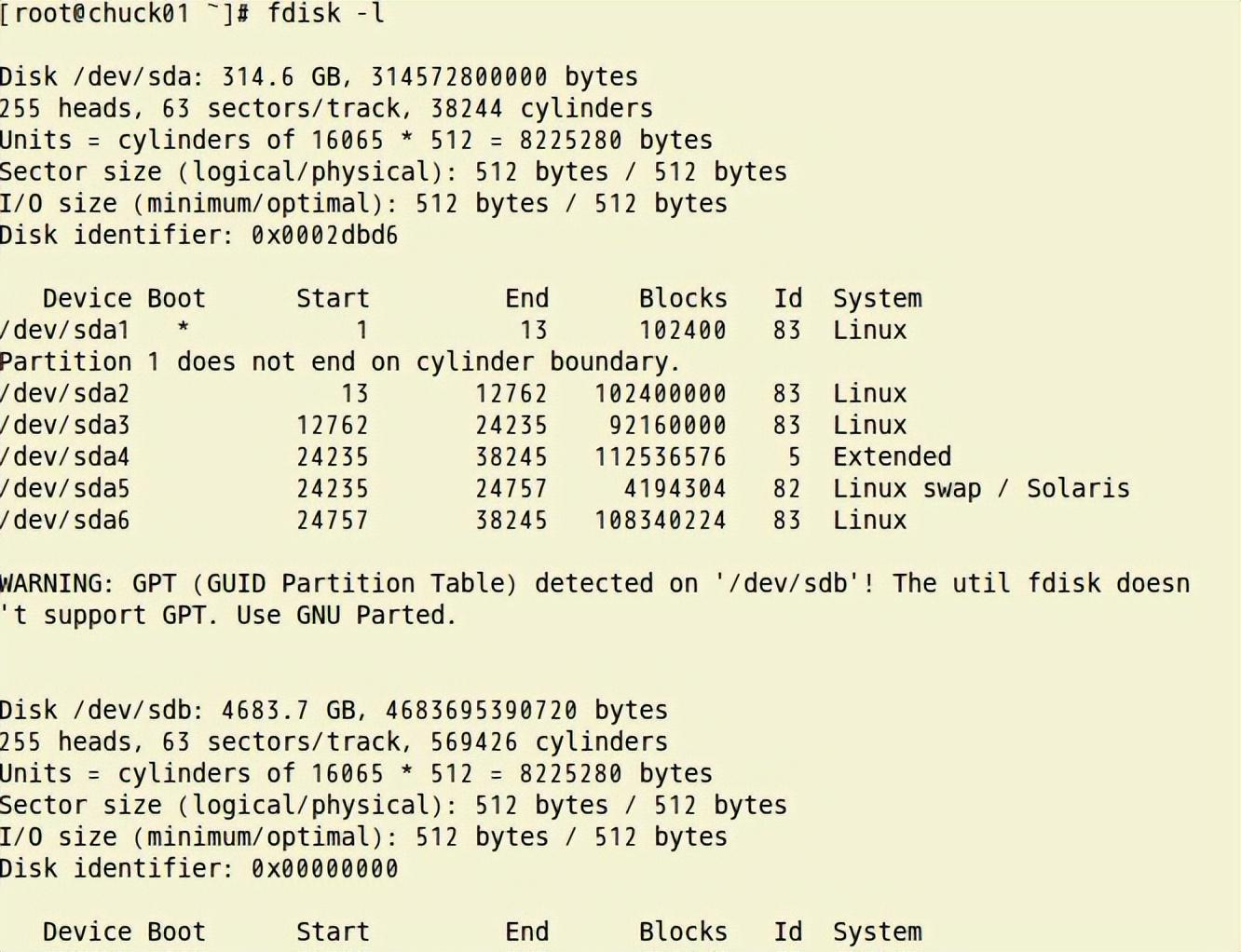
2. Utilisez maintenant la commande parted pour partitionner /dev/sdb 4,6 To, comme indiqué dans la figure ci-dessous.

3. Après être entré en séparation, effectuez les étapes 2,3,4,5,6,7,8,9,10,10,11. Il y a des explications sous les instructions !
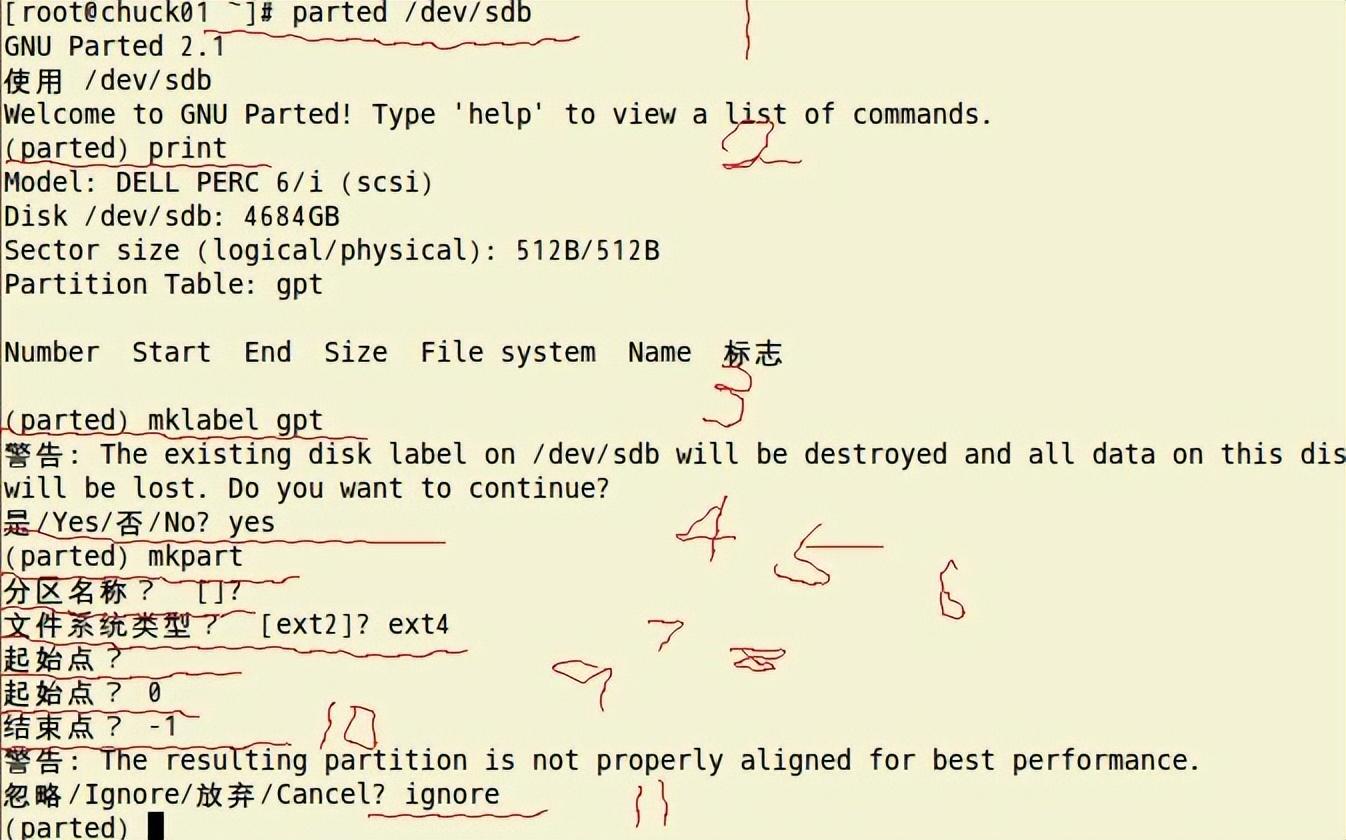
4. Une fois la partition terminée, utilisez imprimer pour voir les informations de la partition tout de suite ! Taille 4684 Go
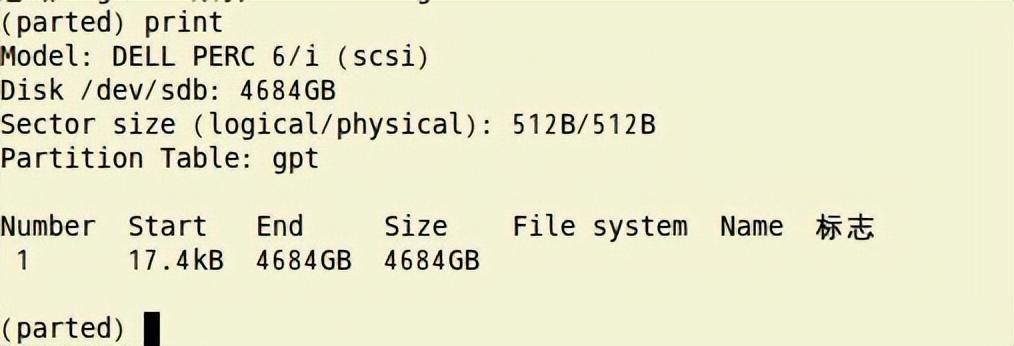
5. Quitter est utilisé pour quitter l'environnement séparé, et le message invite à mettre à jour /etx/fstab !

6, Utilisez fdisk -l pour vérifier le disque dur sdb, il y a maintenant la partition sdb1
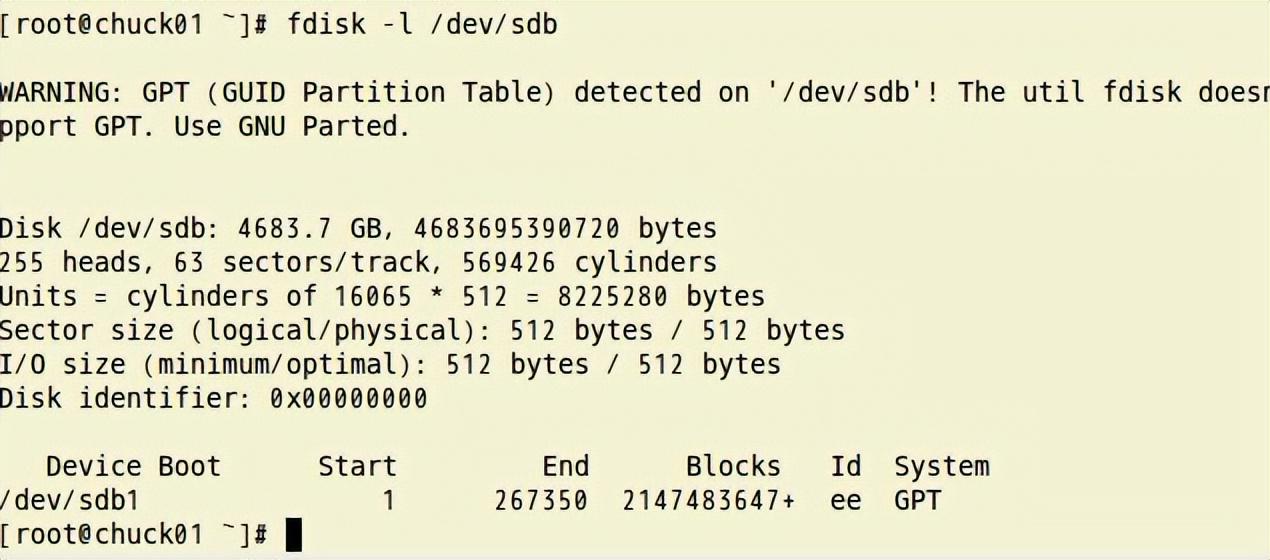
7, parted C'est tout !
8. Formatez le système de fichiers /dev/sdb1 en EXT4.
mkfs.ext4 /dev/sdb1
9. Modifiez /etc/fstab et configurez le montage automatique au démarrage.
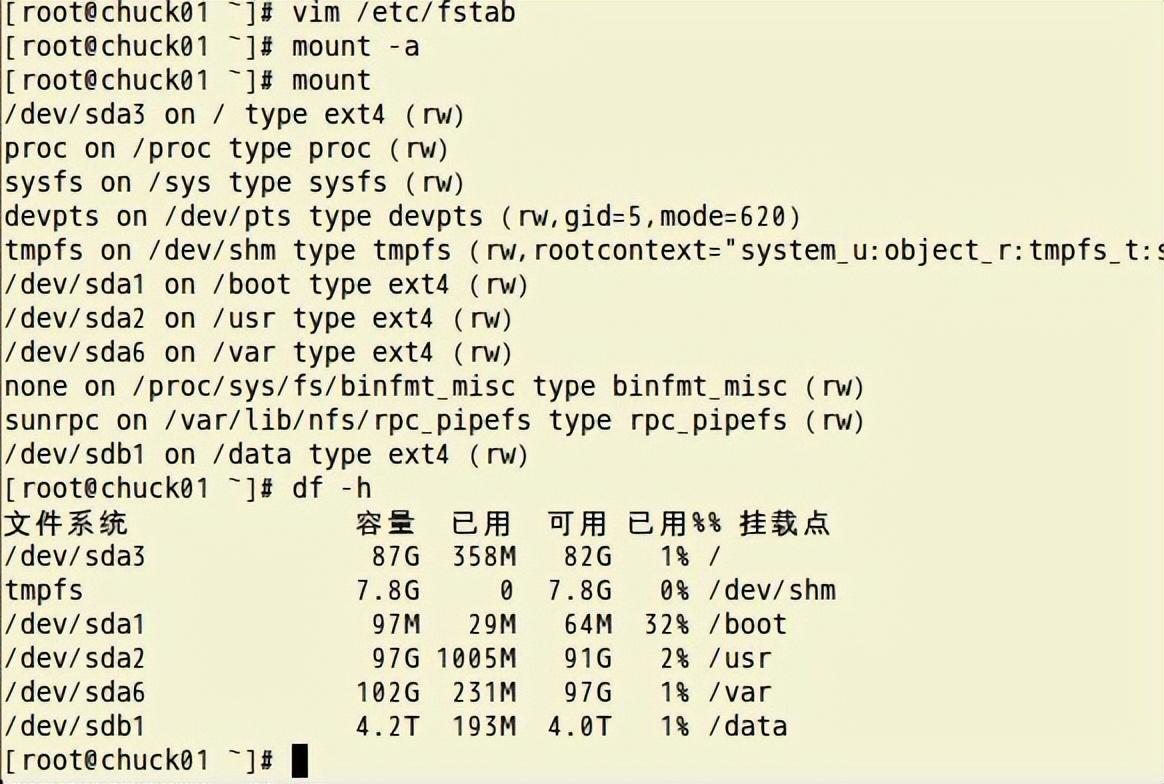
4. Comment convertir MBR en GPT dans un environnement Linux
Dans un environnement Linux, vous pouvez utiliser la commande gdisk pour convertir la partition MBR en partition GPT. Voici les étapes pour convertir une partition MBR en partition GPT :
Veuillez noter qu'avant d'effectuer les étapes ci-dessous, veuillez d'abord sauvegarder vos données, car la conversion du format de la table de partition peut entraîner une perte de données.
1. Ouvrez le terminal : Dans le système d'exploitation Linux, ouvrez le terminal.
2. Installez gdisk : si gdisk n'est pas installé sur votre système, veuillez utiliser la commande suivante pour l'installer :
yuminstall gdisk
3. Ouvrez le disque : utilisez la commande suivante pour ouvrir le disque que vous souhaitez convertir :
sudo gdisk /dev/sdX
. Veuillez remplacer /dev/sdX par le nom du disque que vous souhaitez convertir.
4. Convertir le format de la table de partition : dans la ligne de commande gdisk, entrez "r" pour accéder au menu de récupération et de conversion, puis entrez "g" pour convertir la table de partition au format GPT. Entrez "w" pour enregistrer les modifications et quitter gdisk.
5. Créer de nouvelles partitions : une fois la conversion terminée, vous pouvez utiliser fdisk ou d'autres outils de gestion de disque pour créer de nouvelles partitions GPT et restaurer les données sur ces partitions.
Veuillez noter que la conversion du format de la table de partition supprimera toutes les partitions et données existantes, alors assurez-vous de sauvegarder toutes les données avant d'effectuer cette opération. De plus, la conversion de la table de partition MBR en table de partition GPT peut affecter le démarrage du système, alors assurez-vous de bien connaître les bases du démarrage du système avant d'effectuer cette opération.
Ce qui précède est le contenu détaillé de. pour plus d'informations, suivez d'autres articles connexes sur le site Web de PHP en chinois!
Articles Liés
Voir plus- Introduction détaillée à la sécurité de la transmission des données de DSMM
- Résumé de 40 ports d'intrusion couramment utilisés par les pirates informatiques qui méritent d'être collectés
- Trois techniques d'injection de processus dans la matrice Mitre ATT&CK
- Principes de pratiques de développement sécuritaires
- Comment corriger la vulnérabilité d'exécution de commande à distance dans le composant Apache Axis

